Het maken van notities is nuttig om uw geheugen te verbeteren en uw productiviteit op het werk te verhogen. Door aantekeningen te maken, hebt u iets tastbaars waarnaar u kunt teruggrijpen, herinnert u zich wat er moet gebeuren en krijgt u in de loop van de dag weer controle over uw werk.
Er zijn duizenden verschillende apps voor het maken van aantekeningen die u op uw desktop of mobiele apparaat kunt gebruiken. De twee populairste zijn Evernote en Microsoft OneNote, omdat ze ongelooflijk efficiënt en effectief zijn en elk een aanhang van zeer trouwe gebruikers en voorstanders hebben.
Dus als het gaat om Evernote vs OneNote, hoe verbeteren ze de productiviteit?
Een overzicht van Evernote en OneNote
Eerst een introductie tot de twee platforms. Evernote is een app waarmee je inhoud kunt opslaan, notities kunt maken, lijsten kunt schrijven en alles kunt organiseren. Hoewel deze worden opgeslagen in notitieblokken, is het hele concept achter deze productiviteits-app meer als een universele inbox waar je alles kunt opslaan wat je hebt verzameld, zodat je het snel kunt vinden wanneer je het nodig hebt door het gebruik van tags.
Microsoft’s OneNote, aan de andere kant, werkt heel erg als een digitale versie van de notitieblokken die je vroeger op school bij je had. Naast het opslaan van al je notities en verschillende soorten inhoud die je hebt verzameld, kun je ze ook organiseren in secties, pagina’s en containers.
Elke van deze apps biedt hun gebruikers een groot aantal functies om hen te helpen hun productiviteit en geheugen te verbeteren. En omdat geen enkele app perfect is, hebben ze ook elk hun sterke punten en beperkingen.
Om een beter idee te krijgen van welke app voor jou de beste keuze is, vergelijken we de twee op basis van drie belangrijke functies die het meest door hun gebruikers worden gebruikt: informatie verzamelen, aantekeningen maken en mobiliteit.
Informatie verzamelen
Zowel OneNote als Evernote hebben een eigen webclipper-extensie waarmee u snel informatie van verschillende websites kunt verzamelen en opslaan wanneer u die tegenkomt.
Beiden bieden u de mogelijkheid om te kiezen of u de hele webpagina wilt opslaan, een vereenvoudigde versie zonder advertenties, of slechts een deel van de pagina. Je kunt ook wat aantekeningen toevoegen voordat je ze opslaat, zodat je makkelijker kunt onthouden waarom je die specifieke bron hebt “geclipt”.
Doordat OneNote je meer structuur geeft om je inhoud te organiseren, kun je met zijn webclipper niet alleen kiezen in welk notitieblok je de details opslaat, maar ook in welk deel van het notitieblok.
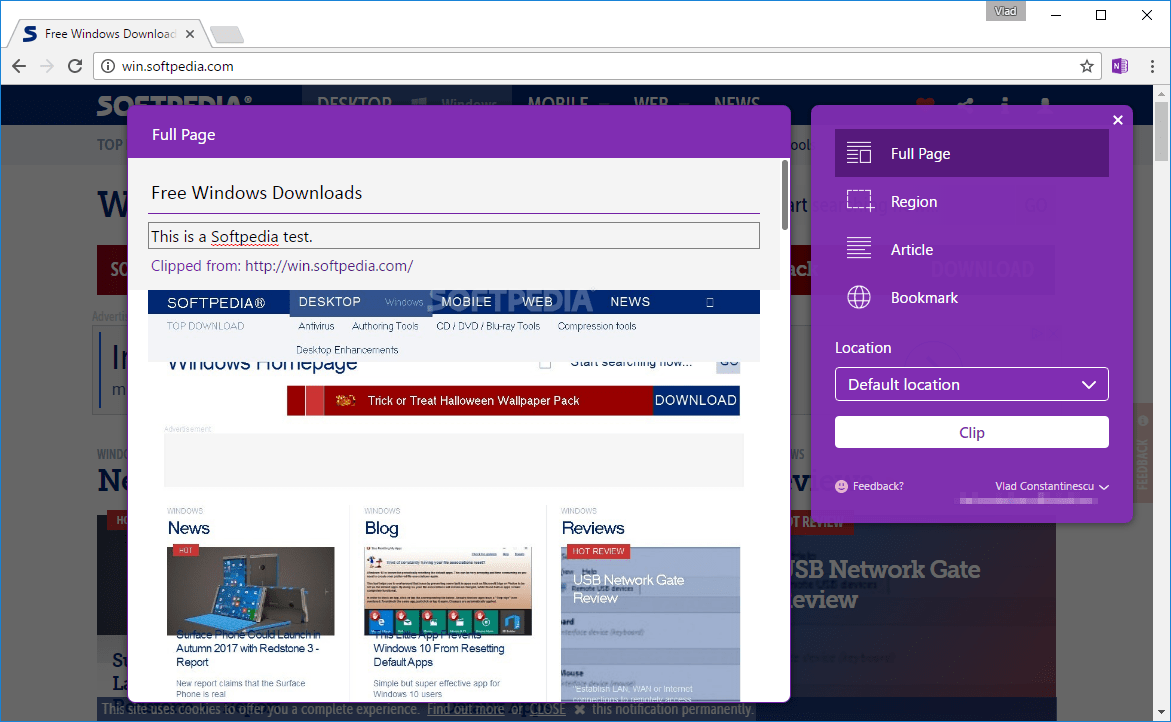
Bron: OneNote.com
Evernote geeft je de optie om tags aan je webknipsels toe te voegen voordat je het opslaat, zodat je er later makkelijker naar kunt zoeken.
Premiumgebruikers krijgen toegang tot Evernote’s functie Gerelateerde resultaten die zich in de sectie Opties bevindt. Wanneer u op Google zoekt, start Evernote een secundaire zoekopdracht die alle notities toont die gerelateerd zijn aan het trefwoord dat u hebt gebruikt bij het zoeken naar informatie.
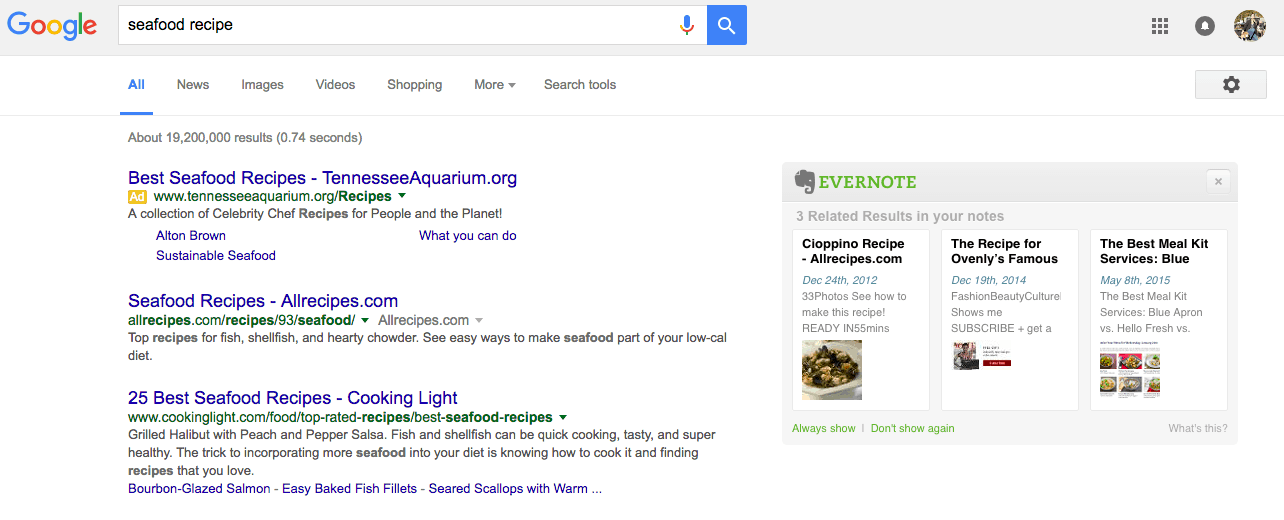
Bron: Zapier.com
Deze functie is volgens Jeremy Skillings, president van Youcanbefound.com, voordelig omdat het je laat weten welke informatie je al in je notities hebt opgeslagen.
“In sommige gevallen, wanneer ik mijn onderzoek doe, kom ik er via deze functie achter dat ik de exacte informatie die ik nodig heb al in mijn Evernote-account heb opgeslagen. Dat alleen al scheelt me aanzienlijk in de tijd die ik aan projecten besteed.”
Notities maken
Met beide productiviteitsapps kun je je notities maken en opmaken tot rijke documenten. Je kunt bijvoorbeeld de grootte en kleur van het lettertype wijzigen, tabellen toevoegen en mediabestanden invoegen.
De functies van Evernote voor het maken van notities lijken erg op die van een Word-document, omdat het heel gestructureerd is wat betreft de manier waarop je je notities invoert.
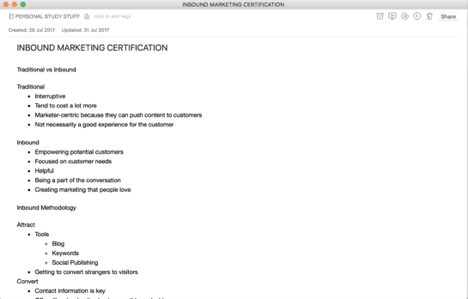
Professionals die in het veld goed gestructureerde documenten moeten kunnen maken en openen, vormen een groot deel van Evernote’s trouwe schare fans. Een van die gebruikers, Anthony Gilbert van RealFX.com, die al twee jaar actief is in de makelaardij, vond de opmaakopties prettig, maar gaf toe dat er toch ook een aantal nadelen kleefden aan de strakke opmaakbenadering.
Hoewel hij van de functies genoot, bleek uit zijn persoonlijke ervaring met het gebruik ervan in de praktijk dat de opmaakfuncties, “betekenen dat als je delen van je aantekeningen moet veranderen, dit vervelend kan worden”. Hij vervolgde: “De opmaakfuncties zijn nogal pietluttig, dus je hebt misschien wat geduld nodig om de eindresultaten te krijgen die je zoekt.”
Professionals die in het veld goed gestructureerde documenten moeten kunnen maken en openen, vormen een groot deel van Evernote’s trouwe schare fans. Een van die gebruikers die al twee jaar in de makelaardij werkt, Anthony Gilbertof RealFX.com, vond de opmaakopties prettig, maar gaf toe dat er nog wel wat nadelen kleefden aan de strak geformatteerde aanpak.
Het vanaf het begin goed structureren van je aantekeningen kan effect hebben op je productiviteit. Een lege lei kan soms verwarrend zijn. Evernote biedt de mogelijkheid om gebruik te maken van beproefde sjablonen en workflows die u tijd besparen. Ze bieden inspiratie en structuur over wat er mogelijk is.
Aan de andere kant biedt OneNote zijn gebruikers meer veelzijdigheid en flexibiliteit in de manier waarop notities worden gemaakt. Je kunt op elk deel van de pagina klikken en beginnen met typen. Als je dingen moet verplaatsen, kun je delen van je aantekeningen naar de juiste plek slepen.
Aan de andere kant geeft OneNote gebruikers meer veelzijdigheid en flexibiliteit in de manier waarop je je aantekeningen maakt. Je kunt op elk deel van de pagina klikken en beginnen met typen. Als je dingen moet verplaatsen, kun je delen van je notities naar de juiste plek slepen.
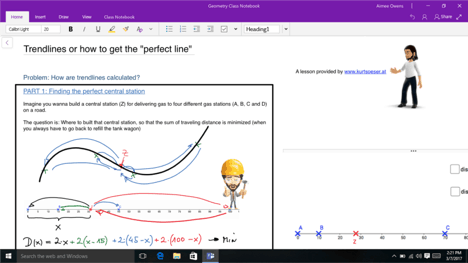
Bron: Lifehacker
Ook geeft het je de optie om sjablonen te maken die je kunt gebruiken om je pagina goed op te maken, dus je hoeft alleen de informatie in te vullen.
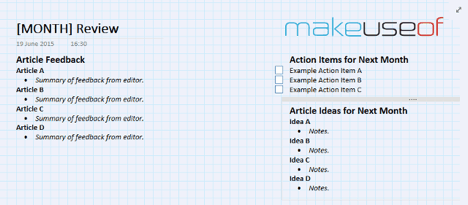
Bron: MakeUseOf
Dit is een bijzonder handige functie die opviel bij veel van de mensen die hun liefde voor OneNote met mij deelden. Steve Lionais, al lang gebruiker en medeoprichter & CEO van Dr-Bill.ca, beweert dat deze functie hem heeft geholpen zijn bedrijf op te bouwen door zijn geheugen op een krachtige en nuttige manier te beïnvloeden.
“Dit is wat OneNote tot een geweldige app voor geheugenbehoud maakt,” zei hij over de sjablonen. “Ik merk dat ik dingen beter onthoud als ze op een bepaalde manier geordend zijn. Met OneNote kon ik dat doen voor mijn aantekeningen bij vergaderingen en presentaties, zodat ik niet veel tijd hoef te besteden aan het zoeken naar het volgende punt!”
Wat OneNote echter echt de winnaar van deze ronde maakt, is de mogelijkheid om mediabestanden van andere bronnen zoals Youtube in te sluiten. Naast het opnemen van de link, start OneNote een mediaspeler, zodat je de video kunt bekijken of het audiobestand direct kunt beluisteren vanaf de pagina waar je het hebt opgeslagen.

Bron: Windows Central
Mobiliteit
Evernote en OneNote kunnen zowel op desktops als mobiele apparaten worden gebruikt. Tegelijkertijd bieden ze hun gebruikers de mogelijkheid om de inhoud van het ene apparaat te synchroniseren met het andere.
Bepalen welke van de twee productiviteitsapps hier het beste is, is best lastig omdat het sterk afhangt van verschillende factoren. Een daarvan is de besturingssoftware die je gebruikt.
Veel van de power users die we vroegen gebruikten iOS, en dat zet een aantal punten in de richting van Evernote. Greg Reese van AmeriEstate.com maakte vaak gebruik van de ingebouwde camera (en andere iOS-integraties) om zijn dagelijkse taken als president te beheren.
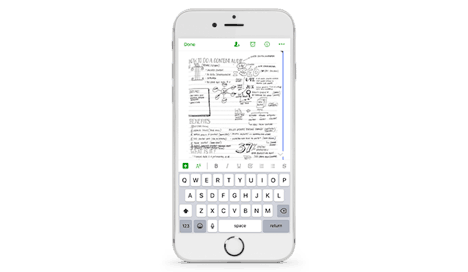
Evernote’s camera kan ook worden geïntegreerd met Post-It, Moleskin-notitieboekpagina’s en visitekaartjes. Wanneer je een foto neemt van een van deze, zal de camera de informatie vastleggen en deze formatteren voor Evernote, zodat het snel te vinden is wanneer je zoekt.
OneNote, aan de andere kant, domineert de Android-omgeving. Naast de app vinden Android-gebruikers ook een OneNote zwevende badge aan de zijkant van het startscherm. Zo kun je heel snel onderweg aantekeningen maken.
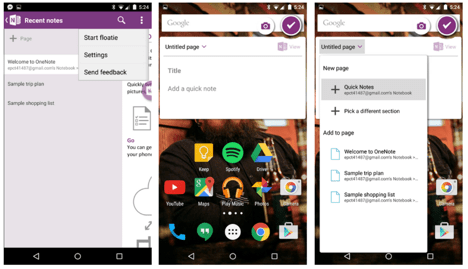
Source: MS Power User
Een andere factor om rekening mee te houden is de cloudopslag die je gebruikt. Om OneNote op verschillende apparaten te kunnen synchroniseren, moet je eerst een account aanmaken bij OneDrive, Microsofts cloudopslagdienst.
“Dit is iets waar Evernote-gebruikers zoals ik zich geen zorgen over hoeven te maken,” aldus Matt Willens, hoofdadvocaat van Willens Law Offices. “Of je nu een gratis account gebruikt of een van hun betaalde plannen, je kunt direct je apparaten synchroniseren zonder dat je een aparte cloudopslagaccount hoeft aan te schaffen.”
Het nadeel hier is de hoeveelheid opslag en het aantal apparaten dat je kunt synchroniseren. Gratis gebruikers krijgen slechts 60MB opslagruimte en kunnen maximaal twee apparaten synchroniseren. Als u meer opslagruimte nodig hebt, moet u de betaalde plannen te krijgen.
Welke app is beter voor het verbeteren van het geheugen en de productiviteit?
Het eerlijke-en meest rechttoe rechtaan-antwoord is:
Het hangt af van je.
Evernote en OneNote hebben hun sterke en zwakke punten, maar hoe goed een van beide helpt de productiviteit en het geheugen te verbeteren, hangt sterk af van wat voor u het beste werkt.
Als u vindt dat u het beste kunt werken en dingen beter kunt onthouden met behulp van visuele aanwijzingen, is OneNote de beste productiviteits-app om te gebruiken. Als je echter snelheid en het gemak van het vinden van de informatie die je nodig hebt als hoogste prioriteit beschouwt, is Evernote je beste optie.
Omdat beide productiviteitsapps gratis versies hebben, kun je ze allebei uitproberen en kijken waar je je het meest comfortabel bij voelt. Uiteindelijk is de juiste productiviteits-app er een die een aanvulling is op de manier waarop u werkt en dingen doet, in plaats van u te dicteren hoe u ze gedaan moet krijgen.
Featured photo credit: Yura Fresh via unsplash.com